- После установки необязательного обновления KB4598291 для многих пользователей перестал работать общий доступ к экрану Discord со звуком.
- Независимо от предпринятых ими шагов по устранению неполадок, у геймеров по-прежнему не работал звук в Discord.
- Похоже, что хотя KB4598291 принес много важных исправлений, он также вызвал другие проблемы.
- И есть только один способ исправить неработающую опцию звука при демонстрации экрана Discord.

На прошлой неделе Microsoft выпустила KB4598291, дополнительное накопительное обновление системы, которое содержало множество исправлений для использования в браузере и игры.
Однако, похоже, что, хотя обновление исправило частые сбои, оно также вызвало другие проблемы, о которых пользователи быстро рассказали на специальных форумах.
Раздор пользователи, например, столкнулись проблемы со своим звуком при демонстрации экрана или при использовании платформы.
Я обновил винду. Я бы постоянно получал Извините, мы не можем получить доступ… - UAC тоже не всегда выскакивал. Но даже когда это произошло, это не имело значения.
Только один пользователь озвучил проблему на форуме, за которой последовали другие.
Как исправить звук в Discord после сбоя обновления?
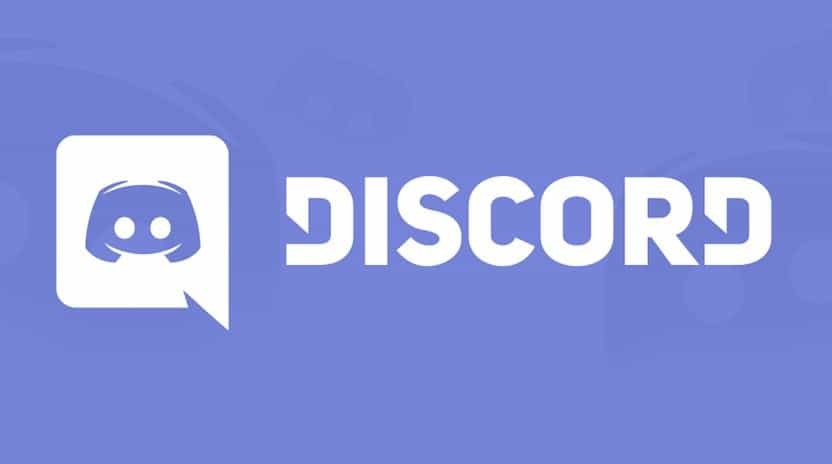
Один пользователь также опубликовал полный список того, что он пытался устранить со звуком в Discord. Все его решения являются здравыми и являются общими исправлениями, которые любой попробует (и мы также рекомендуем), столкнувшись с такой проблемой.
Я перепробовал почти все исправления, доступные в Интернете, но, похоже, ни одно из них не работает. От добавления Google Chrome в список игр в разделе «Активность игры», сброса настроек голоса, удаления и обновления аудиодрайверов системы. Я также дважды или трижды переустанавливал Discord, но это тоже не сработало.
Другие также пытались получить доступ к платформе чата в другой браузер, но это тоже не сработало.
Итак, единственное, что осталось сделать, чтобы убедиться, что Discord снова работает без сбоев, - это удалить неисправное обновление.
Как удалить дополнительное обновление?
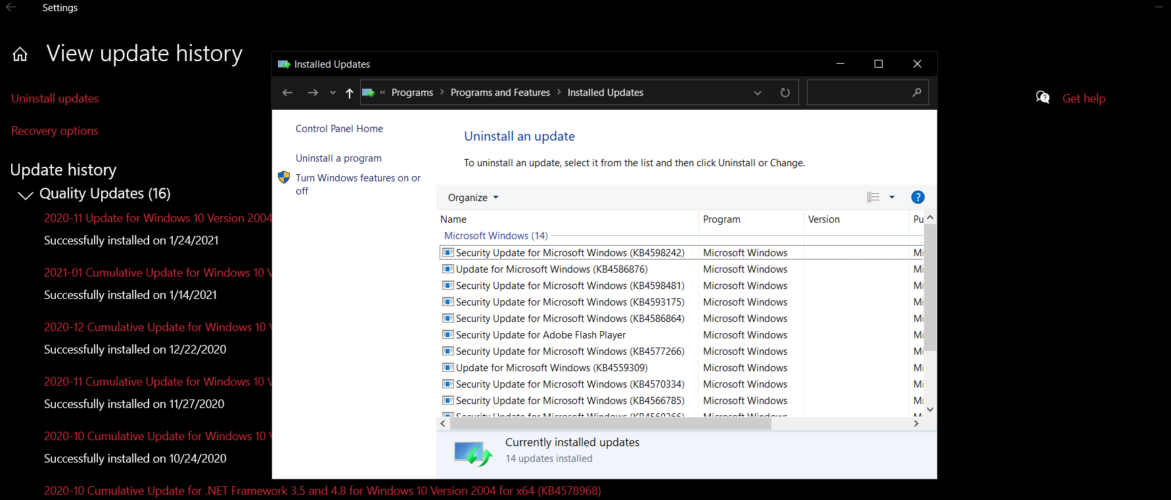
- Тип Обновить в поле поиска на главном экране.
- В настройках Обновление и безопасность раздел перейти к Посмотреть обновлениеистория.
- Нажмите на Удалить обновления.
- Выберите обновление, соответствующее KB4598291, щелкните его правой кнопкой мыши и Удалить.
Процедура такая же, если вы хотите удалить любое другое накопительное обновление, которое вызывает проблемы с одним или несколькими приложениями или процессами.
Какие проблемы исправил KB4598291?
KB4598291 был запущен как дополнительное обновление, что означает, что оно не было сразу загружено в системы Windows 10 и что пользователи могли выбирать, устанавливать его или нет.
И все же многие пользователи якобы интересовались много исправлений он содержал:
- Комбинация клавиш Ctrl + Caps Lock и Alt + Caps Lock для некоторых регионов
- Зависание при игре в игры в режиме планшета или в полноэкранном режиме.
- Неправильный процесс при извлечении файлов ZIP только из Интернета
- Пустой экран блокировки после выхода устройства из спящего режима
- Повторяющиеся папки облачного провайдера в проводнике
- Неправильная деактивация некоторых устройств с Windows 10 Education после обновления до Windows 10 версии 2004
- Проблема с меню Пуск, Кортаной и плитками, закрепленными на панели задач
Таким образом, возврат KB4598291 для исправления Discord, скорее всего, также приведет к повторному появлению некоторых из этих ошибок (если вы тоже их испытали). Но на данный момент это единственное исправление, до следующего Патч вторник обновления.


